如何清晰的保存simulink仿真图及怎样在一个simulink仿真图中同时绘制两条及以上曲线
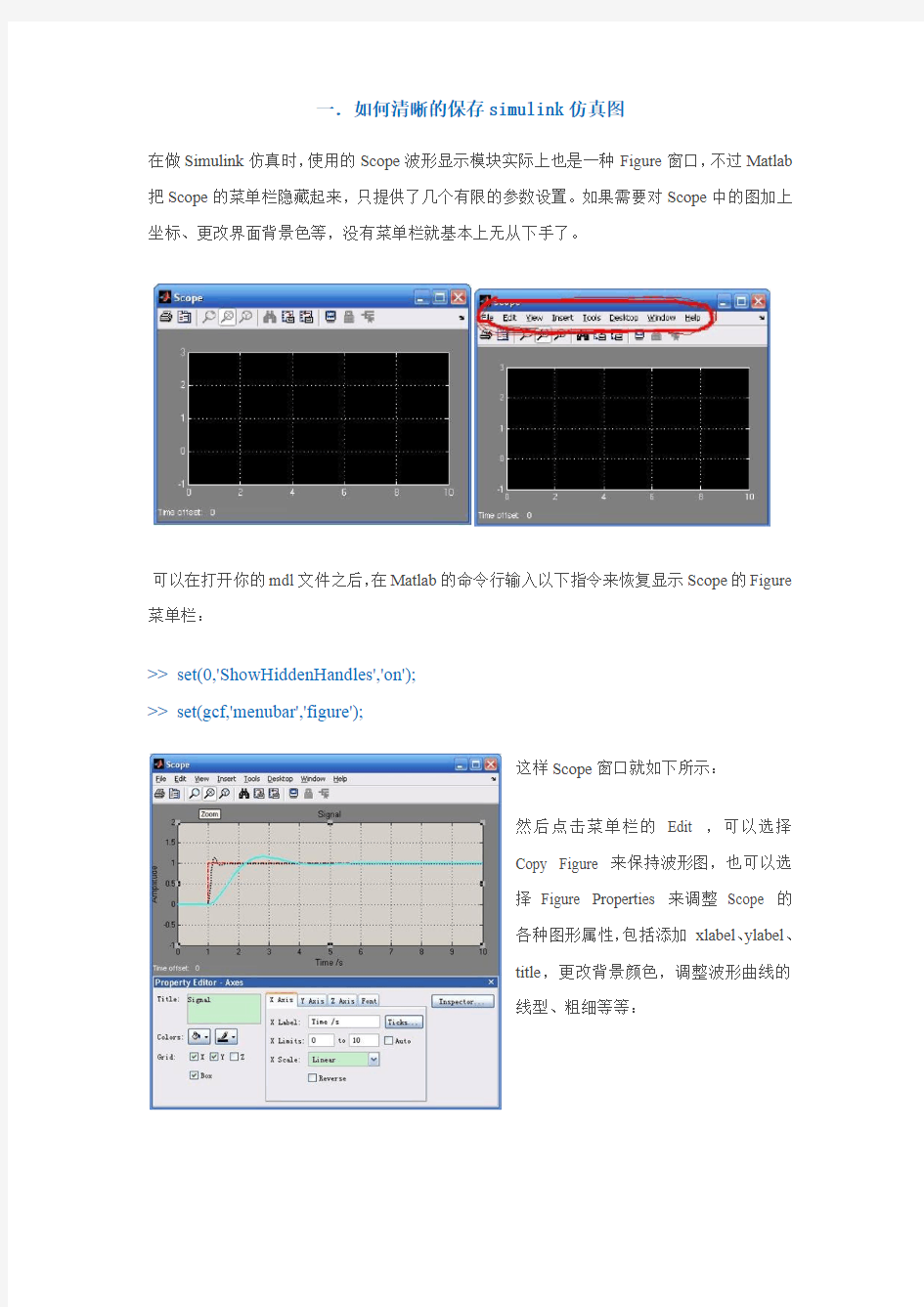

一.如何清晰的保存simulink仿真图
在做Simulink仿真时,使用的Scope波形显示模块实际上也是一种Figure窗口,不过Matlab 把Scope的菜单栏隐藏起来,只提供了几个有限的参数设置。如果需要对Scope中的图加上坐标、更改界面背景色等,没有菜单栏就基本上无从下手了。
可以在打开你的mdl文件之后,在Matlab的命令行输入以下指令来恢复显示Scope的Figure 菜单栏:
>> set(0,'ShowHiddenHandles','on');
>> set(gcf,'menubar','figure');
这样Scope窗口就如下所示:
然后点击菜单栏的Edit ,可以选择
Copy Figure 来保持波形图,也可以选
择Figure Properties 来调整Scope 的
各种图形属性,包括添加xlabel、ylabel、
title,更改背景颜色,调整波形曲线的
线型、粗细等等:
二.Simulink利用Scope输出及绘制仿真波形技巧在用Simulink做仿真时,我们经常会用到示波器Scope来观察波形,它可以对波形进行局部放大、按横、纵座标放大,非常方便,但是如果我们要保存波形时,就最好别直接拷贝Scope波形了,因为它的背景是黑的,而且不能进行线形修改和标注,不适合作为文档用图。
一般的做法是将数据输出到工作空间,然后用画图指令Plot画图。输出到工作空间的方法一般有这么几种:
1.添加To Workspace模块;
2.添加out模块;
3.直接用Scope输出。
本人比较懒,一般不再添加其他输出模块,直接选用方法3。当然不是说放一个Scope就能数出数据的,需要对Scope进行设置。设置界面如下:
这里最好把Limit data points to last勾掉,因为很有可能你的数据会超过5000个。勾选Save data to Workspace,变量类型可以选结构体,结构体带时间,以及向量(后面我们会分别介绍这几种变量类型的画图方法)
运行Simulink,输出完数据,你就可以利用Matlab的画图工具随心所欲的画图了。
下面以一个例子分别介绍三种变量类型的画图方法。
1.输出类型为向量形式(Array)。从图上看到,输出了两维时间序列,而实际输出到工作空间的变量ScopeData为三维序列,其中第一列为时间,这正好为我们画图提供了方便。我们可以采用画图命令如下:
figure;
plot(ScopeData(:,1),ScopeData(:,2),'LineWidth',1.5);
hold on;
plot(ScopeData(:,1),ScopeData(:,3),'r:','LineWidth',1.5);
legend('正弦波','锯齿波');
hold off;
2.输出类型为Structure with Time,即结构体带时间。我们可以看一下这个结构体包含哪些东西。在Command Window里直接输入变量名。
>>ScopeData
time: [51x1 double]
signals: [1x1 struct]
blockName: 'untitled/Scope'
可见,该结构体包含了时间序列,信号结构体,以及我的框图名。实际上我们的输出信号都包含在signals这个结构体里了,我们接着可以再看看signals结构体的组成部分。我们输入ScopeData.signals(这点与C语言是类似的)。
>>ScopeData.signals
ans =
values: [51x2 double]
dimensions: 2
label: ''
title: ''
plotStyle: [0 0]
可以看到,values是一个51x2 的double型矩阵,它正好是我们输出的数据。我们采用这样的画图命令即可完成画图:
figure;
plot(ScopeData.time,ScopeData.signals.values(:,1),'LineWidth',1.5);
hold on;
plot(ScopeData.time,ScopeData.signals.values(:,2),'r:','LineWidth',1.5);
legend('正弦波','锯齿波'); hold off;
结果同上。
3.对于Structure类型,正好是Structure with time 的精简版,因为它的时间为空,因此你必须用其他方式获得时间,这里就不介绍了。
个人用第二种Structure with time。
下面重点讲一下,当某个条件变化时,如何把变化前后的simulink仿真图放在一个figure里,这样方便比较变化前后曲线的走势。而不是像下图那样两个输入,通过总线可以直接在一
个示波器中显示两条仿真曲线。
例如:
当constant 变化时,把变化前后的仿真曲线用一个scope 在一个图中变现出来。
用上述方法:(搭建好模型图后) 当constant=k 1时:
(1) 对Scope 进行设置,选用Structure with Time,即结构体带时间。
此时见下图,变量名为ScopeData
(2) 运行Simulink ,此时ScopeData 的数据已经自动导入了workspaces 中 (3) figure;
plot(ScopeData.time,ScopeData.signals.values,'LineWidth',1.5);
当constant 变为=k 2时,需要修改Scope 的参数,使变量名改为ScopeDatatwo
重新运行Simulink ,此时ScopeDatatwo 的数据自动导入到workspaces 中
(4) hold on ;(关键,继续在上一个figure 中绘图)
plot(ScopeDatatwo.time,ScopeDatatwo.signals.values,'r:','LineWidth',1.5)//变量名
与第一个曲线不同 grid on
legend
('B 级路面','C 级路面') //在图右上方标识图例,个数和顺序与绘制曲线的
个数和顺序一一对应顺序最终,绘制如下图:
Simulink仿真参数设定
simulink中的solver各选项表示的意思ZZ 2007-05-11 21:12 | (分类:默认分类) 构建好一个系统的模型之后,接下来的事情就是运行模型,得出仿真结果。运行一个仿真的完整过程分成三个步骤:设置仿真参数,启动仿真和仿真结果分析。 一、设置仿真参数和选择解法器 设置仿真参数和选择解法器,选择Simulation菜单下的Parameters命令,就会弹出一个仿真参数对话框,它主要用三个页面来管理仿真的参数。 Solver页,它允许用户设置仿真的开始和结束时间,选择解法器,说明解法器参数及选择一些输出选项。 Workspace I/O页,作用是管理模型从MATLAB工作空间的输入和对它的输出。 Diagnostics页,允许用户选择Simulink在仿真中显示的警告信息的等级。 1、Solver页 此页可以进行的设置有:选择仿真开始和结束的时间;选择解法器,并设定它的参数;选择输出项。 仿真时间:注意这里的时间概念与真实的时间并不一样,只是计算机仿真中对时间的一种表示,比如10秒的仿真时间,如果采样步长定为0.1,则需要执行100步,若把步长减小,则采样点数增加,那么实际的执行时间就会增加。一般仿真开始时间设为0,而结束时间视不同的因素而选择。总的说来,执行一次仿真要耗费的时间依赖于很多因素,包括模型的复杂程度、解法器及其步长的选择、计算机时钟的速度等等。 仿真步长模式:用户在Type后面的第一个下拉选项框中指定仿真的步长选取方式,可供选择的有Variable-step(变步长)和Fixed-step(固定步长)方式。变步长模式可以在仿真的过程中改变步长,提供误差控制和过零检测。固定步长模式在仿真过程中提供固定的步长,不提供误差控制和过零检测。用户还可以在第二个下拉选项框中选择对应模式下仿真所采用的算法。 变步长模式解法器有:ode45,ode23,ode113,ode15s,ode23s,ode23t,ode23tb和discrete。ode45:缺省值,四/五阶龙格-库塔法,适用于大多数连续或离散系统,但不适用于刚性(stiff)系统。它是单步解法器,也就是,在计算y(tn)时,它仅需要最近处理时刻的结果y(tn-1)。一般来说,面对一个仿真问题最好是首先试试ode45。 ode23:二/三阶龙格-库塔法,它在误差限要求不高和求解的问题不太难的情况下,可能会比ode45更有效。也是一个单步解法器。 ode113:是一种阶数可变的解法器,它在误差容许要求严格的情况下通常比ode45有效。ode113是一种多步解法器,也就是在计算当前时刻输出时,它需要以前多个时刻的解。 ode15s:是一种基于数字微分公式的解法器(NDFs)。也是一种多步解法器。适用于刚性系统,当用户估计要解决的问题是比较困难的,或者不能使用ode45,或者即使使用效果也不好,就可以用ode15s。 ode23s:它是一种单步解法器,专门应用于刚性系统,在弱误差允许下的效果好于ode15s。它能解决某些ode15s所不能有效解决的stiff问题。 ode23t:是梯形规则的一种自由插值实现。这种解法器适用于求解适度stiff的问题而用户又需要一个无数字振荡的解法器的情况。 ode23tb:是TR-BDF2的一种实现, TR-BDF2 是具有两个阶段的隐式龙格-库塔公式。discrtet:当Simulink检查到模型没有连续状态时使用它。 固定步长模式解法器有:ode5,ode4,ode3,ode2,ode1和discrete。 ode5:缺省值,是ode45的固定步长版本,适用于大多数连续或离散系统,不适用于刚性系统。
开关电源《基于MatlabSimulink的BOOST电路仿真》
基于Matlab/Simulink 的BOOST电路仿真 姓名: 学号: 班级: 时间:2010年12月7日
1引言 BOOST 电路又称为升压型电路, 是一种直流- 直流变换电路, 其电路结构如图1 所示。此电路在开关电源领域内占有非常重要的地位, 长期以来广泛的应用于各种电源设备的设计中。对它工作过程的理解掌握关系到对整个开关电源领域各种电路工作过程的理解, 然而现有的书本上仅仅给出电路在理想情况下稳态工作过程的分析, 而没有提及电路从启动到稳定之间暂态的工作过程, 不利于读者理解电路的整个工作过程和升压原理。采用matlab仿真分析方法, 可直观、详细的描述BOOST 电路由启动到达稳态的工作过程, 并对其中各种现象进行细致深入的分析, 便于我们真正掌握BOO ST 电路的工作特性。 图1BOO ST 电路的结构 2电路的工作状态 BOO ST 电路的工作模式分为电感电流连续工作模式和电感电流断续工作模式。其中电流连续模式的电路工作状态如图2 (a) 和图2 (b) 所示, 电流断续模式的电路工作状态如图2 (a)、(b)、(c) 所示, 两种工作模式的前两个工作状态相同, 电流断续型模式比电流连续型模式多出一个电感电流为零的工作状态。 (a) 开关状态1 (S 闭合) (b) 开关状态2 (S 关断) (c) 开关状态3 (电感电流为零) 图2BOO ST 电路的工作状态
3matlab仿真分析 matlab 是一种功能强大的仿真软件, 它可以进行各种各样的模拟电路和数字电路仿真,并给出波形输出和数据输出, 无论对哪种器件和哪种电路进行仿真, 均可以得到精确的仿真结果。本文应用基于matlab软件对BOO ST 电路仿真, 仿真图如图3 所示,其中IGBT作为开关, 以脉冲发生器脉冲周期T=0.2ms,脉冲宽度为50%的通断来仿真图2 中开关S的通断过程。 图3BOO ST 电路的PSp ice 模型 3.1电路工作原理 在电路中IGBT导通时,电流由E经升压电感L和V形成回路,电感L储能;当IGBT关断时,电感产生的反电动势和直流电源电压方向相同互相叠加,从而在负载侧得到高于电源的电压,二极管的作用是阻断IGBT导通是,电容的放电回路。调节开关器件V的通断周期,可以调整负载侧输出电流和电压的大小。负载侧输出电压的平均值为: (3-1) 式(3-1)中T为开关周期, 为导通时间,为关断时间。
simulink仿真全参数设置
1.变步长(Variable—Step)求解器 可以选择的变步长求解器有:ode45,ode23,ode113,odel5s,ode23s和discret.缺省情况下,具有状态的系统用的是ode45;没有状态的系统用的是discrete. 1)ode45基于显式Runge—Kutta(4,5)公式,Dormand—Prince对.它是—个单步求解器(solver)。也就是说它在计算y(tn)时,仅仅利用前一步的计算结果y(tn-1).对于大多数问题.在第一次仿真时、可用ode45试一下. 2)ode23是基于显式Runge—Kutta(2,3).Bogackt和Shampine对.对于宽误差容限和存在轻微刚性的系统、它比ode45更有效一些.ode23也是单步求解器.3)odell3是变阶Adams-Bashforth—Moulton PECE求解器.在误差容限比较严时,它比ode45更有效.odell3是一个多步求解器,即为了计算当前的结果y(tn),不仅要知道前一步结果y(tn-1),还要知道前几步的结果y(tn-2),y(tn-3),…; 4)odel5s是基于数值微分公式(NDFs)的变阶求解器.它与后向微分公式BDFs(也叫Gear方法)有联系.但比它更有效.ode15s是一个多步求解器,如果认为一个问题是刚性的,或者在用ode45s时仿真失败或不够有效时,可以试试odel5s。odel5s是基于一到五阶的NDF公式的求解器.尽管公式的阶数越高结果越精确,但稳定性会差一些.如果模型是刚性的,并且要求有比较好的稳定性,应将最大的阶数减小到2.选择odel5s求解器时,对话框中会显示这一参数.可以用ode23求解器代替。del5s,ode23是定步长、低阶求解器. 5)ode23s是基于一个2阶改进的Rosenbrock公式.因为它是一个单步求解器,所以对于宽误差容限,它比odel5s更有效.对于一些用odel5s不是很有效的刚性问题,可以用它解决. 6)ode23t是使用“自由”内插式梯形规则来实现的.如果问题是适度刚性,而且需要没有数字阻尼的结果,可采用该求解器. 7)ode23tb是使用TR—BDF2来实现的,即基于隐式Runge—Kutta公式,其第一级是梯形规则步长和第二级是二阶反向微分公式.两级计算使用相同的迭代矩阵.与ode23s相似,对于宽误差容限,它比odtl5s更有效. 8)discrete(变步长)是simulink在检测到模型中没有连续状态时所选择的一种求解器.
Matlab第五章 Simulink模拟电路仿真
第五章Simulink模拟电路仿真 武汉大学物理科学与技术学院微电子系常胜
§5.1 电路仿真概要 5.1.1 MATLAB仿真V.S. Simulink仿真 利用MATLAB编写M文件和利用Simulink搭建仿真模型均可实现对电路的仿真,在实现电路仿真的过程中和仿真结果输出中,它们分别具有各自的优缺点。 武汉大学物理科学与技术学院微电子系常胜
ex5_1.m clear; V=40;R=5;Ra=25;Rb=100;Rc=125;Rd=40;Re=37.5; R1=(Rb*Rc)/(Ra+Rb+Rc); R2=(Rc*Ra)/(Ra+Rb+Rc); R3=(Ra*Rb)/(Ra+Rb+Rc); Req=R+R1+1/(1/(R2+Re)+1/(R3+Rd)); I=V/Req 武汉大学物理科学与技术学院微电子系常胜
ex5_1 武汉大学物理科学与技术学院微电子系常胜
武汉大学物理科学与技术学院微电子系常胜
注意Simulink仿真中imeasurement模块 /vmeasurement模块和Display模块/Scope模块的联合使用 Series RLC Branch模块中R、C、L的确定方式 R:Resistance设置为真实值Capacitance设置为inf(无穷大)Inductance设置为0 C:Resistance设置为0 Capacitance设置为真实值Inductance设置为0 L:Resistance设置为0Capacitance设置为inf Inductance设置为真实值 武汉大学物理科学与技术学院微电子系常胜
计算机仿真实验5 基于Simulink三相电路仿真
实验5 基于Simulink三相电路仿真 5.1实验目的 1)掌握Simulink的工作环境及SimPowerSystems功能模块库的应用; 2)掌握Simulink的电路系统建模和仿真方法; 3)掌握Simulink仿真数据的输入与输出方法; 4)掌握三相电源及负载的连接方式,了解三相负载不同连接方式对线路电压、电流和负载功率的影响; 5)了解不对称负载作星形连接时对中点电压的影响; 5.2实验内容与要求 5.2.1 实验内容 三相工频电路如图 5.1所示。三相工频电源为对称三相电源,其中 。为线路电阻。三相负载为对称三相负载,其中 ,。三相开关在时间时刻合闸。在有中线和无中线条件下,分析电路在负载对称和不对称工作状态下的线(相)电压、线(相)电流、中线电压和电流以及负载有功功率与无功功率,并给出其瞬时值曲线及电路稳态时负载相电压和电流的幅值和相角值。 图5.1 三相对称电路 5.2.2 实验要求
1)利用Simulink系统建模与系统仿真的方法,完成系统仿真分析实验; 2)利用simulink库和SimPowerSystems库中的元件模型建立三相电路的有功功率、无功功率、电压与电流的幅值与相角及瞬时功率测量系统。对组建的测量系统进行封装,建立其子系统; 3)仿真输出结果若为时间曲线,则利用Scope模块显示结果。仿真输出结果若为数值,则利用Display模块显示结果。测量数据的传递,利用From与Goto 模块完成; 4)将三相电路的相同物理量(如电压)显示在同一坐标系中,并在Scopy显示界面中标注显示的物理量名称及符号。 5.3实验原理与方法 5.3.1系统的仿真电路图 5.3.2实验仿真曲线 参数设置如下: ,,, ○1三相电路的电压
MATLAB第六章simulink仿真答案
实验四 SIMULINK 仿真实验 一、 实验目的 1. 学习SIMULINK 的实验环境使用。 2. 掌握SIMULINK 进行结构图仿真的方法。 二、 实验内容 1.控制系统结构图仿真 给定被控对象) 1(10 )(+= s s s G ,控制器111.0145.0)(++=s s s D ,按以下两种情 况设计SIMULINK 仿真结构图(给定信号是单位阶跃信号)。 (1) 无控制器时被控对象单位负反馈。 (2) 控制器与被控对象串连接成单位负反馈。 给定的仿真参数: (1) 信号源参数设置: 阶跃信号(Step )的Step time 设为0秒。 (2)仿真参数设置: 仿真时间 0~10秒,求解器选定步长(Fixed-step)的ode5,仿真步长(Fixed step size )设为0.02秒。 实验要求: (1) 在SIMULINK 中对设计的结构图进行仿真,观察输入信号,输出信号和控制信号。 (1) 记录保存两种情况下的响应波形(适当调整时间轴和纵轴坐标,使图形显示适中,同时在图中求出系统的超调和调节时间(按2%的误差带)。
123 45678910 00.20.40.60.8 1 1.2 1.4 时间 (seconds) d a t a 时序图: 0123 45678910 0.20.40.60.81 1.21.41.6 1.8时间 (seconds) d a t a 时序图:
2.动态系统微分方程仿真 在SIMULINK 中求解下列二阶微分方程代表的动态系统在阶跃信号作用下的状态响应。 给定的仿真参数: (1) 信号源参数设置:阶跃信号(Step )的Step time 设为0秒。 (2) 仿真参数设置:仿真时间 0~8秒,求解器选变步长 (Variable-step)的ode45,最大仿真步长(Max step size )设为0.01秒。 实验要求: (1) 据微分方程构造结构图。 (2) 结构图仿真。 a) 零状态仿真:x 1=0,x 2=0, b) 非零状态仿真:x 1=1,x 2=-1, c) 记录保存两种情况下的响应波形(适当调整时间轴和纵轴坐 标,使图形显示适中)。 1 22122110) (1,||210x y t u u x x x x x x ==++--==
基于simulink的系统仿真实验报告(含电路、自控、数电实例)
《系统仿真实验》 实 验 报 告
目录 一《电路》仿真实例 (3) 2.1 简单电路问题 (3) 2.1.1 Simulink中仿真 (3) 2.1.2 Multisim中仿真 (4) 2.2 三相电路相关问题 (5) 二《自动控制原理》仿真实例 (7) 1.1 Matlab绘图 (7) 三《数字电路》仿真实例 (8) 3.1 555定时器验证 (8) 3.2 设计乘法器 (9) 四实验总结 (11)
一《电路》仿真实例 2.1 简单电路问题 课后题【2-11】如图所示电路,R0=R1=R3=4Ω,R2=2Ω,R4=R5=10Ω,直流电压源电压分别为10V、4V、6V,直流电流源电流大小为1A,求R5所在的支路的电流I。(Page49) 解:simulink和multisim都是功能很强大的仿真软件,下面就以这个简单的习题为例用这个两个软件分别仿真,进一步说明前者和后者的区别。 2.1.1 Simulink中仿真 注意事项:由于simulink中并没有直接提供DC current source,只有AC current source,开始的时候我只是简单的把频率调到了0以为这就是直流电流源了,但是并没有得到正确的仿真结果。后来问杨老师,
在老师的帮助下发现AC current source的窗口Help中明确的说明了交流变直流的方法:A zero frequency and a 90 degree phase specify a DC current source.然后我把相角改成90度后终于得到了正确的仿真结果,Display显示I=0.125A,与课本上答案一致。 2.1.2 Multisim中仿真
基于Simulink的简单电力系统仿真
实验六 基于Simulink 的简单电力系统仿真 实验目的 1) 熟悉Simulink 的工作环境; 2) 掌握Simulink 电力系统工具箱的使用; 3) 掌握在Simulink 的工作环境中建立简单电力系统的仿真模型 实验内容 输电线路电路参数建模时采用电力系统分析中常用的π型等值电路,搭建如图1所示的一个简单交流单相电力系统,在仿真进行中,负载通过断路器切除并再次投入。π型等值电路具体元件参数如下:Ω=2.5R ,H L 138.0=, F C C μ967.021==。 图1 简单电力系统仿真示意图 1) 在Simulink 中建立简单交流单相电力系统模型,并进行仿真,观测负载电流和输电线路末端电压; 2) 结合理论知识分析上述观测信号变化的原因; 3) 比较不同功率因数,如cos φ=1、cos φ=0.8(感性)、cos φ=0.8(容性)负载条件下的仿真结果 实验原理与方法 1、系统的仿真电路图 实验步骤 根据所得建立模型,给定参数,得到仿真结果 cos φ=1 cos φ=0.8(感性) cos φ=0.8(容性)
实验结果与分析 cosφ=1 cosφ=0.8(感性) cosφ=0.8(容性) 仿真结果分析 (1)在纯阻性负载电路中,电压相位与电流相位相同;与感性负载相比,断路器重新闭合后电流没有额外的直流分量。 (2)在感性负载中,电压相位超前电流相位;断路器重新闭合时,交变的电流瞬间增加了一个直流分量,随后逐渐减小。 (3)在容性负载中,电压相位滞后于电流相位;断路器重新闭合时,电流瞬间突变至极大;与感性负载和纯阻性负载相比,断路器断开时的末端电压由于有电容放电作用,电压波形畸变很小。 (4)当断路器断开时,线路断路,电流突变为0,但电压行波仍在进行,因此在末端能够测量到连续的电压波形,但断路器断开对电压波形造成了影响,产生了畸变。这是由于能量是通过电磁场传递的,线路断开时电压继续向前传递。 总括:L和C对输出波形振荡的频率和幅度影响程度不同,当变化相同幅度时,电容对振荡频率和幅度的影响要比电感的大。 感想:Matlab中Simulik通过拖拉建模方式对电路进行仿真,具有快捷、方便、灵活的特点。Simulink的仿真电路简洁、参数调整方便。仿真结果直观。 通过本次实验,我认识到了建模与仿真的一般性方法,收获甚多,也更进一步了解了Matlab,Matlab不仅仅在平时的编程方面功能强大,在仿真方面也熠熠生辉。
simulink仿真实验心得体会
竭诚为您提供优质文档/双击可除simulink仿真实验心得体会 篇一:matlab与simulink仿真学习心得 matlab与simulink仿真学习心得 班级:07610学号:0720xx姓名:吕天雄 一matlab学习心得体会与编程实践 学习matlab的心得体会 真正开始接触matlab是大二上就开始了,到现在已经一年多了,在此之间,matlab的确为我提供了很多便利。matlab的确不愧成为是草稿纸上的语言。我们不必去为很简单的显示效果图形去找一些什么其他软件或者研究比较复杂的计算机图形学,一个plot或者别的函数往往就可以得到很满意的效果。 其实最初开始学习matlab的时候感觉这个东西和c没什么两样,但是后来具体到一些东西,比如信号处理和数学建模上以后才感觉到使用matlab编写程序去验证结果比c 要节省很多时间,而且matlab写东西基本都是按照自己的思路平铺直叙很少去考虑什么函数的嵌套调用或者指针等等很头疼的东西。
关于matlab的学习,我感觉其实百度和matlab自带的help基本能够解决绝大数问题,而且一些比较好的论坛比如都会为你产生很大的帮助,关键是在于多动手实践,多思考。但是matlab毕竟只是一个工具,原理和一些基本的编程素 质还是必须有的,否则matlab最多也只能是验证一些别人 的东西而已,根本帮不上什么忙的。 遇到的一些问题的思考方式与解决办法 最开始用matlab的时候是在大物实验,实验要求去根 据测量得到的数据作出图。但是手动用铅笔去画确实很麻烦,所以用matlab确实可以省去很大的麻烦。但是第一次遇到 问的时候是有关极化坐标下的曲线拟合。 首先是一个物理实验的问题;在做一个关于光的偏振的实验的时候,最后的结果要在一个极化坐标下显示出来;因为数据是离散的,所以显示出来的图像是一个折来折去的一个东东;然后很自然的想法是对这个曲线进行插值处理。 但是极化坐标下matlab并未提供插值处理的函数,interp1这个函数只能在笛卡尔坐标系,也就是直角坐标系 下使用。 然后就想到把极坐标的数据转换的直角坐标系下, pol2cart可以实现这个想法,但是随后而来,也就是最后导致整个问题失败的关键也在这里。 pol2cart以后产生的一串数据中出现了重复的数据,那
实验四-SIMULINK仿真模型的建立及仿真
实验四 SIMULINK仿真模型的建立及仿真(一) 一、实验目的: 1、熟悉SIMULINK模型文件的操作。 2、熟悉SIMULINK建模的有关库及示波器的使用。 3、熟悉Simulink仿真模型的建立。 4、掌握用不同的输入、不同的算法、不同的仿真时间的系统仿真。 二、实验内容: 1、设计SIMULINK仿真模型。 2、建立SIMULINK结构图仿真模型。 3、了解各模块参数的设定。 4、了解示波器的使用方法。 5、了解参数、算法、仿真时间的设定方法。 例7.1-1 已知质量m=1kg,阻尼b=2N.s/m。弹簧系数k=100N/m,且质量块的初始位移x(0)=0.05m,其初始速度x’(0)=0m/s,要求创建该系统的SIMULINK 模型,并进行仿真运行。 步骤: 1、打开SIMULINK模块库,在MATLAB工作界面的工具条单击SIMULINK图标,或在MATLAB指令窗口中运行simulink,就可引出如图一所示的SIMULINK模块浏览器。 图一:SIMULINK模块浏览器
2、新建模型窗,单击SIMULINK模块库浏览器工具条山的新建图标,引出如图二所示的空白模型窗。 图二:已经复制进库模块的新建模型窗 3、从模块库复制所需模块到新建模型窗,分别在模块子库中找到所需模块,然后拖进空白模型窗中,如图二。 4、新建模型窗中的模型再复制:按住Ctrl键,用鼠标“点亮并拖拉”积分模块到适当位置,便完成了积分模块的再复制。 5、模块间信号线的连接,使光标靠近模块输出口;待光标变为“单线十字叉”时,按下鼠标左键;移动十字叉,拖出一根“虚连线”;光标与另一个模块输入口靠近到一定程度,单十字变为双十字;放开鼠标左键,“虚连线”变变为带箭头的信号连线。如图三所示:
如何清晰的保存simulink仿真图及怎样在一个simulink仿真图中同时绘制
一.如何清晰的保存simulink仿真图 在做Simulink仿真时,使用的Scope波形显示模块实际上也是一种Figure窗口,不过Matlab 把Scope的菜单栏隐藏起来,只提供了几个有限的参数设置。如果需要对Scope中的图加上坐标、更改界面背景色等,没有菜单栏就基本上无从下手了。 可以在打开你的mdl文件之后,在Matlab的命令行输入以下指令来恢复显示Scope的Figure 菜单栏: >> set(0,'ShowHiddenHandles','on'); >> set(gcf,'menubar','figure'); 这样Scope窗口就如下所示: 然后点击菜单栏的Edit ,可以选择 Copy Figure 来保持波形图,也可以选 择Figure Properties 来调整Scope 的 各种图形属性,包括添加xlabel、ylabel、 title,更改背景颜色,调整波形曲线的 线型、粗细等等:
二.Simulink利用Scope输出及绘制仿真波形技巧在用Simulink做仿真时,我们经常会用到示波器Scope来观察波形,它可以对波形进行局部放大、按横、纵座标放大,非常方便,但是如果我们要保存波形时,就最好别直接拷贝Scope波形了,因为它的背景是黑的,而且不能进行线形修改和标注,不适合作为文档用图。 一般的做法是将数据输出到工作空间,然后用画图指令Plot画图。输出到工作空间的方法一般有这么几种: 1.添加To Workspace模块; 2.添加out模块; 3.直接用Scope输出。 本人比较懒,一般不再添加其他输出模块,直接选用方法3。当然不是说放一个Scope就能数出数据的,需要对Scope进行设置。设置界面如下: 这里最好把Limit data points to last勾掉,因为很有可能你的数据会超过5000个。勾选Save data to Workspace,变量类型可以选结构体,结构体带时间,以及向量(后面我们会分别介绍这几种变量类型的画图方法) 运行Simulink,输出完数据,你就可以利用Matlab的画图工具随心所欲的画图了。 下面以一个例子分别介绍三种变量类型的画图方法。
基于simulink的单相桥式整流电路的仿真.docx
基于simulink 的单相桥式整流电路的仿真 11电牵3班8号xx 关键字:单相桥 全控 整流 simulink 本次实验主要为利用simulink 中的块原件来构建电力电子中的一种基本整流电路——单相桥式全控整流电路,整流电路是出现最早的电力电子电路,电路的功能是将交流电变为直流电在整流电路的设计过程中,需要对设计电路及有关参数选择是否合理、效果好坏进行验证。如果通过实验来验证, 需要经过反复多次的元件安装、调试、重新设计等步骤, 这样使得设计耗资大,效率低, 周期长。现代计算机仿真技术为电力电子电路的设计和分析提供了崭新的方法, 可以使复杂的电力电子电路、系统的分析和设计变得更加容易和有效。 Matlab 是一种计算机仿真软件, 它是以矩阵为基础的交互式程序计算语言。Simulink 是基于框图的仿真平台, 它挂接在Matlab 环境上,以Matlab 的强大计算功能为基础, 用直观的模块框图进行仿真和计算。其中的电力系统(Power System )工具箱是专用于RLC 电路、电力电子电路、电机传动控制系统和电力系统仿真用的模型库。以Matlab7.0 为设计平台, 利用Simulink 中的Pow er System 工具箱来搭建整流电路仿真模型,设置参数进行仿真。 一、 单相桥式全控整流电路工作原理 1、阻感负载的工作情况 电路分析 在u 2正半周期 触发角α处给晶闸管VT 1 和VT 4加触发脉冲使其开通,u d =u 2。负载 电感很大,i d 不能突变且波形近似为一条水平 线。u 2过零变负时,由于电感的作用晶闸管 VT 1和VT 4中仍流过电流i d ,并不关断。 ωt=π+α时刻,触发VT 2和VT 3,VT 2和VT 3 导通,u 2通过VT 2和VT 3分 别向VT 1和VT 4 施加反压使VT 1和VT 4关断,流过VT 1和VT 4 的电流迅速转移到VT 2和VT 3上,此过程称为 换相,亦称换流。 假设负载电感很大,负载电流i d 连续且 波形近似为一水平线。 2、基本数量关系 晶闸管移相范围为90?,因为当α = 90? 时, Ud =0。整流电路输出平均电流I d 和SCR 的 电流平均值I dT 变压器二次侧电流i 2的波形为正负各180?的 矩形波,其相位由α角决定,有效值I 2=I d 。 整流电路输出平均电压 T L u 1u i i ?+===απαα απ ωωπcos 9.0cos 22)(d sin 21222d U U t t U U R U I d =d d dT 21I I =
Matlab第六章 Simulink数字电路仿真介绍
第六章Simulink数字电路仿真 武汉大学物理科学与技术学院微电子系常胜
从功能结构上将,数字电路可以分为组合逻辑电路和时序逻辑电路两种,我们的Simulink数字电路仿真也分这两部分讲授。 §6.1 组合逻辑电路的仿真 6.1.1 组合逻辑电路仿真常用模块 1、构建组合逻辑电路本体常用模块: Logical Operator(逻辑操作)模块 位于Simulink节点下的Math Operations模块库(MATLAB6.5)或Logic and Bit Operations模块库(MATLAB7.0)中,用于实现基本的逻辑门单元。根据具体需要,其可例化为与门、与非门、或门、或非门、异或门、反相器。 武汉大学物理科学与技术学院微电子系常胜
武汉大学物理科学与技术学院微电子系常胜
Combinatonial Logic(组合逻辑)模块 位于Simulink节点下的Math Operations模块库(MATLAB6.5)或Logic and Bit Operations模块库(MATLAB7.0)中,用于实现逻辑表达式的运算。 采用真值表的方式来描述组合逻辑表达式。 真值表的具体描述方式见其Block Parameters中的help 对于组合逻辑的多个输入端,combinationial logic模块需要和Mux模块组合使用。 武汉大学物理科学与技术学院微电子系常胜
真值表中填入对应位置的输出值 武汉大学物理科学与技术学院微电子系常胜
e.g. 函数Y=AB+BC+CA的实现ex6_1 注意将仿真参数中Optimization中的Implement logic signals as boolean data(V.S. double)去掉,避免数据类型的不匹配。 武汉大学物理科学与技术学院微电子系常胜
Simulink仿真教程
Simulink仿真教程 1.1 Simulink 基本操作 1.1.1 启动Simulink a)打开 单击MATLAB Command窗口工具条上的Simulink图标,或者在MATLAB命令窗口输入Simulink,即弹出图示的模块库窗口界面(Simulink Library Browser)。该界面右边的窗口给出Simulink所有的子模块库。 常用的子模块库有Sources(信号源),Sink(显 示输出),Continuous(线性连续系统),Discrete (线性离散系统),Function & Table(函数与 表格),Math(数学运算),Discontinuities (非 线性),Demo(演示)等。 每个子模块库中包含同类型的标准模型,这 些模块可直接用于建立系统的Simulink框图 模型。可按以下方法打开子模块库: 1)用鼠标左键点击某子模块库(如 【Continuous】),Simulink浏览器右边 的窗口即显示该子模块库包含的全部标准模块。 2)用鼠标右键点击Simulink菜单项,则弹出一菜单条,点击该菜单条即弹出该子库的标准模块窗口.如单击左图中的【Sinks】,出现“Open the ‘Sinks’Library”菜单条,单击该菜单条,则弹出右图所示的该子库的标准模块窗口。 b)打开空白窗口模型 模型窗口用来建立系统的仿真模型。只有先创建一个空白的模型窗口,才能将模块库的相应模块复制到该窗口,通过必要的连接,建立起Simulink仿真模型。也将这种窗口称为Simulink 仿真模型窗口。 以下方法可用于打开一个空白模型窗口: 1)在MATLAB主界面中选择【File:New→Model】 菜单项; 2)单击模块库浏览器的新建图标; 3)选中模块库浏览器的【File : New → Model】菜 单项。 所打开的空白模型窗口如图所示。
MATLAB Simulink系统建模与仿真 实验报告要点
MATLAB/Simulink 电力系统建模与仿真 实验报告 姓名:****** 专业:电气工程及其自动化 班级:******************* 学号:*******************
实验一无穷大功率电源供电系统三相短路仿真 1.1 无穷大功率电源供电系统仿真模型构建 运行MATLAB软件,点击Simulink模型构建,根据电路原理图,添加下列模块: (1)无穷大功率电源模块(Three-phase source) (2)三相并联RLC负荷模块(Three-Phase Parallel RLC Load) (3)三相串联RLC支路模块(Three-Phase Series RLC Branch) (4)三相双绕组变压器模块(Three-Phase Transformer (Two Windings)) (5)三相电压电流测量模块(Three-Phase V-I Measurement) (6)三相故障设置模块(Three-Phase Fault) (7)示波器模块(Scope) (8)电力系统图形用户界面(Powergui) 按电路原理图连接线路得到仿真图如下: 1.2 无穷大功率电源供电系统仿真参数设置 1.2.1 电源模块 设置三相电压110kV,相角0°,频率50Hz,接线方式为中性点接地的Y形接法,电源电阻0.00529Ω,电源电感0.000140H,参数设置如下图:
1.2.2 变压器模块 变压器模块参数采用标幺值设置,功率20MVA,频率50Hz,一次测采用Y型连接,一次测电压110kV,二次侧采用Y型连接,二次侧电压11kV,经过标幺值折算后的绕组电阻为0.0033,绕组漏感为0.052,励磁电阻为909.09,励磁电感为106.3,参数设置如下图: 1.2.3 输电线路模块 根据给定参数计算输电线路参数为:电阻8.5Ω,电感0.064L,参数设置如下图: 1.2.4 三相电压电流测量模块 此模块将在变压器低压侧测量得到的电压、电流信号转变成Simulink信号,相当于电压、电流互感器的作用,勾选“使用标签(Use a label)”以便于示波器观察波形,设置电压标签“Vabc”,电流标签“Iabc”,参数设置如下图:
MATLABsimulink系统仿真分析仿真报告,DOC
仿真报告 课程名称:自动化技术导论 报告题目:MATLAB/simulink系统仿真分析 班级 姓名 学号 xxxxxx自动化学院 2016年4月
软件版本:MATLAB R2010b MATLAB强处理能力 MATLAB是一个包含大量计算算法的集合。其拥有600多个工程中要用到的数学运算函数,可以方便的实现用户所需的各种计算功能。函数中所使用的算法都是科研和工程计算中的最新研究成果,而且经过了各种优化和容错处理。在通常情况下,可以用它来代替底层编程语言,如C和C++ 。在计算要求相同的情况下,使用MATLAB的编程工作量会大大减少。MATLAB的这些函数集包括从最简单最基本的函数到诸如矩阵,特征向量、快速傅立叶变换的复杂函数。函数所能解决的问题其大致包括矩阵运算和线性方程组的求解、微分方程及偏微分方程的组的求解、符号运算、傅立叶变换和数据的统计分析、工程中的优化问题、稀疏矩阵运算、复数的各种运算、三角函数和其他初等数学运算、多维数组操作以及建模动态仿真等。 MATLAB图形处理 MATLAB自产生之日起就具有方便的数据可视化功能,以将向量和矩阵用图形表现出来,并且可以对图形进行标注和打印。高层次的作图包括二维和三维的可视化、图象处理、动画和表达式作图。可用于科学计算和工程绘图。新版本的MATLAB 对整个图形处理功能作了很大的改进和完善,使它不仅在一般数据可视化软件都具有的功能(例如二维曲线和三维曲面的绘制和处理等)方面更加完善,而且对于一些其他软件所没有的功能(例如图形的光照处理、色度处理以及四维数据的表现等),MATLAB同样表现了出色的处理能力。同时对一些特殊的可视化要求,例如图形对话等,MATLAB也有相应的功能函数,保证了用户不同层次的要求。另外新版本的MATLAB还着重在图形用户界面(GUI)的制作上作了很大的改善,对这方面有特殊要求的用户也可以得到满足。 MATLAB对许多专门的领域都开发了功能强大的模块集和工具箱。一般来说,它们都是由特定领域的专家开发的,用户可以直接使用工具箱学习、应用和评估不同的方法而不需要自己编写代码。领域,诸如数据采集、数据库接口、概率统计、样条拟合、优化算法、偏微分方程求解、神经网络、小波分析、信号处理、图像处理、系统辨识、控制系统设计、LMI控制、鲁棒控制、模型预测、模糊逻辑、金融分析、地图工具、非线性控制设计、实时快速原型及半物理仿真、嵌入式系统开发、定点仿真、DSP与通讯、电力系统仿真等,都在工具箱(Toolbox)家族中有了自己的一席之地。 MATLAB程序接口 新版本的MATLAB可以利用MATLAB编译器和C/C++数学库和图形库,将自己的MATLAB程序自动转换为独立于MATLAB运行的C和C++代码。允许用户编写可以和MATLAB进行交互的C或C++语言程序。另外,MATLAB网页服务程序还容许在Web应用中使用自己的MATLAB数学和图形程序。MATLAB的一个重要特色就是具有一套程序扩展系统和一组称之为工具箱的特殊应用子程序。工具箱是MATLAB 函数的子程序库,每一个工具箱都是为某一类学科专业和应用而定制的,主要包括信号处理、控制系统、神经网络、模糊逻辑、小波分析和系统仿真等方面的应用。 MATLAB应用软件开发
基于Simulink的简单电力系统仿真
实验六基于Simulink 的简单电力系统仿真 实验目的 1) 熟悉Simulink 的工作环境; 2) 掌握Simulink 电力系统工具箱的使用; 3)掌握在Simulink 的工作环境中建立简单电力系统的仿真模型 实验内容 输电线路电路参数建模时采用电力系统分析中常用的π型等值电路,搭建如图1所示的一个简单交流单相电力系统,在仿真进行中,负载通过断路器切除并再次投入。π型等值电路具体元件参数如下:Ω=2.5R ,H L 138.0=,F C C μ967.021==。 图1简单电力系统仿真示意图 1)在Simulink 中建立简单交流单相电力系统模型,并进行仿真,观测负载电流和输电线路末端电压; 2)结合理论知识分析上述观测信号变化的原因; 3)比较不同功率因数,如cos φ=1、cos φ=(感性)、cos φ=(容性)负载条件下的仿真结果 实验原理与方法 1、系统的仿真电路图 实验步骤 根据所得建立模型,给定参数,得到仿真结果 cos φ=1 cos φ=(感性) cos φ=(容性) 实验结果与分析 cos φ=1 cos φ=(感性) cos φ=(容性) 仿真结果分析 (1)在纯阻性负载电路中,电压相位与电流相位相同;与感性负载相比,断路器重新闭合后电流没有额外的直流分量。 (2)在感性负载中,电压相位超前电流相位;断路器重新闭合时,交变的电流瞬间增加了一个直流分量,随后逐渐减小。 (3)在容性负载中,电压相位滞后于电流相位;断路器重新闭合时,电流瞬间突变至极大;与感性负载和纯阻性负载相比,断路器断开时的末端电压由于有电容放电作用,电压波形畸变很小。 (4)当断路器断开时,线路断路,电流突变为0,但电压行波仍在进行,因此在末端能够测量到连续的电压波形,但断路器断开对电压波形造成了影响,产生了畸变。这是由于能量是通过电磁场传递的,线路断开时电压继续向前传递。 总括:L 和C 对输出波形振荡的频率和幅度影响程度不同,当变化相同幅度时,电容对振荡频率和幅度的影响要比电感的大。 感想:Matlab 中Simulik 通过拖拉建模方式对电路进行仿真,具有快捷、方便、灵活的特点。Simulink 的仿真电路简洁、参数调整方便。仿真结果直观。
MATLAB学习心得
学习Matlab对我的帮助及感想 专业:通信工程班级:141 姓名:张焱学号:2014136123 不知是对老师的好感还是因为专业的需要,当c语言的学习结束后我主动选择了学习Matlab。以前的我从来都没有听说过这个软件,感觉好高大上,也不知道它到底能干什么,不知道它是否会学的很困难。但是经过这一段时间的学习我已经对Matlab有了比较多的认识,可以进行一些简单的画图计算。但这仅仅只是一个开始,它的功能是如此的丰富,用途是如此的广泛,我需要长久深入的去学习。 Matlab的主要功能有数值分析、数字图像处理、数值和符号计算、数字信号处理、工程与科学绘图、通讯系统设计与仿真、控制系统的设计与仿真、财务与金融工程……真的是功能强大。MATLAB是matrix&laboratory两个词的组合,意为矩阵工厂(矩阵实验室)。是由美国mathworks公司发布的主要面对科学计算、可视化以及交互式程序设计的高科技计算环境。它将数值分析、矩阵计算、科学数据可视化以及非线性动态系统的建模和仿真等诸多强大功能集成在一个易于使用的视窗环境中,为科学研究、工程设计以及必须进行有效数值计算的众多科学领域提供了一种全面的解决方案,并在很大程度上摆脱了传统非交互式程序设计语言(如C、Fortran)的编辑模式,代表了当今国际科学计算软件的先进水平。MATLAB和Mathematica、Maple并称为三大数学软件。它在数学类科技应用软件中在数值计算方面首屈一指。就我们通信工程专业而言Matlab的作用十分广泛,十分重要。到大二的时候我们专业还会开MATLAB的专业必修课,由于MATLAB的功能强大,用途广泛我们到时候只学习与通信电子有关的知识,而现在是对MATLAB的全面的了解,以及用它解决一些简单的数学问题。学的还远远不够。 之所以学习MATLAB就是因为它有很多优点。 1) 高效的数值计算及符号计算功能,能使用户从繁杂的数学运算分析中解脱出来; 2) 具有完备的图形处理功能,实现计算结果和编程的可视化; 3) 友好的用户界面及接近数学表达式的自然化语言,使学者易于学习和掌握; 4) 功能丰富的应用工具箱(如信号处理工具箱、通信工具箱等) ,为用户提供了大量方便实用的处理工具。 。。。。。。 MATLAB由一系列工具组成。这些工具方便用户使用MATLAB的函数和文件,其中许多工具采用的是图形用户界面。包括MATLAB桌面和命令窗口、历史命令窗口、编辑器和调试
Matlab仿真参数设置
关于powergui 因为e080067的帖子才有此想法,先把这里贴过来。 powergui有三种运行模式:continous、discrete、phasor continous和discrete的用法区别在于,小型系统(状态量10个以下)用continous运行比较好,时间不是问题,精确度较高;但是大型系统或者电路中有电力电子器件就建议用discrete来运行,solver里边要设置成定步长,no continous state,步长根据经验自己设置(没经验可以先试几次,从小到大设置一下,两次运行结果差异不大以后就用步长大的为准),会影响模拟总时间和结果的精确性。一般用来模拟电力电子,有igbt等开关。phasor就是稳态模型,没有状态量。 simulink里的各solver的含义以及适用范围 simulink里的各solver的含义以及适用范围: 总结:ode45绝对是第一选择,当你弄不清情况的时候都可以选它。但是如果遇到刚性系统时,运算会很慢很慢,这时候你可以选择ode23tb算法(有关资料显示这个算法收敛速度较快)。如果还不行,那你就可以考虑选择discrete方式了。当然,这是万金油式选择,对我这种菜鸟来说这样足够了。但如果对算法有研究的大湿们,当然可以具体情况具体分析了。 注:刚性系统是指描述系统的微分方程中包含有数个(大于等于2)相互作用的变量且各个变量变化速度十分悬殊的系统 如何提高simpowersystem的仿真速度 1 使用ode23解法器(大家可能都知道)但效果很有限。 2 对系统离散化,方法为在你的gui模块里选择discretize electric model,采样时间越大仿真越快,当然采样时间的设定要与你对系统精确性相配合,因为采样时
